
Het is alweer een tijdje geleden dat het hebben van een iPad of een ander iOS-apparaat niet gelijk staat aan het op uw computer moet aansluiten om er inhoud aan toe te voegen of breng het over naar uw computer. Apple en iOS bieden ons veel mogelijkheden om te voorkomen dat we ons apparaat anders moeten aansluiten dan om het op te laden, en we gaan de belangrijkste analyseren.
Applicaties en multimedia-inhoud
We hebben het al uitgelegd hoe u kunt genieten van multimedia-inhoud van onze iPad zonder deze erop te hoeven opslaan, is het alleen nodig om onze gedeelde iTunes-bibliotheek te hebben en op hetzelfde netwerk te zitten. Maar als we de inhoud draadloos naar ons apparaat willen overbrengen, zowel multimedia als muziek en applicaties is mogelijk door wifi-synchronisatie, waarvoor onze iPad en de computer met iTunes op hetzelfde netwerk moeten zijn aangesloten.
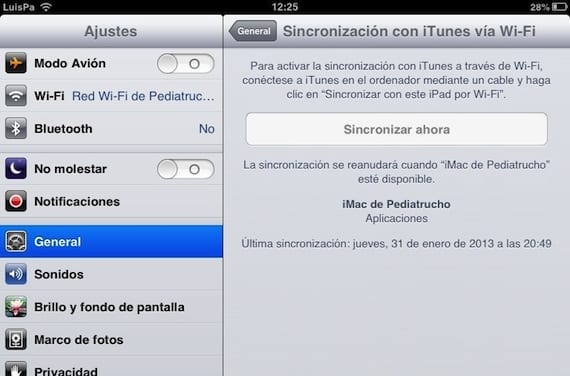
De eerste keer dat we het willen activeren, moeten we de iPad via een kabel met iTunes verbinden en de optie om te synchroniseren via wifi in iTunes activeren op het tabblad "Samenvatting" van ons apparaat.

Zodra we het hebben geselecteerd, klikt u op Toepassen en kunnen we synchroniseren vanaf onze iPad zonder de kabel aan te sluiten.
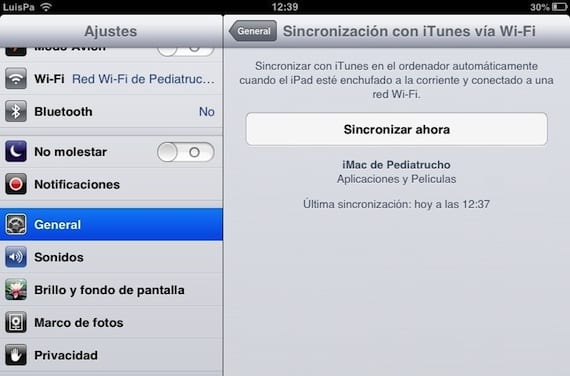
In Instellingen> Algemeen> Synchronisatie met iTunes via wifi hebben we de knop waarmee we kunnen synchroniseren vanaf onze iPad. We kunnen het ook andersom doen, vanuit iTunes kunnen we de inhoud selecteren om toe te voegen of te verwijderen, en door op Synchroniseren te klikken, wordt de actie uitgevoerd op onze iPad.

Naast deze optie is er nog een andere die ook erg handig is, namelijk het activeren van automatische downloads op onze iPad. Dus elke applicatie die we downloaden op elk apparaat met onze AppleID zal dat zijn wordt automatisch gedownload naar onze iPad (mits ondersteund). We hebben de mogelijkheid om het te activeren in Instellingen> iTunes Store en App Store.

We hebben dezelfde optie beschikbaar in iTunes, binnen Voorkeuren> Winkel kunnen we de applicaties die we downloaden op een ander apparaat activeren om naar onze computer te downloaden.
Meer informatie - Tutorial om iTunes 11 te gebruiken met onze iPad (4e deel), Thuis delen: uw iTunes-bibliotheek op uw iPad

Hola Luis,
Zoekend via google vond ik dit bericht.
Ik vertel je mijn geval, om te zien of je me een oplossing kunt geven.
Ik heb een klein hotel met slechts 5 kamers, dit jaar 2014 gaan we mini-ipads in de kamers plaatsen. Het is mijn bedoeling om alle informatie over het huis, plaatsen om te bezoeken, diensten, etc... binnen de ipad in de ibook-applicatie door te geven.
Van tijd tot tijd moet ik informatie bijwerken over prijzen, dienstregelingen, enz...
Hoe kan ik dit doen, zonder alle iPads naar de computer te hoeven brengen en ze met iTunes te synchroniseren?
Kan het via Wi-Fi, en dus alle inhoud, boeken, muziek, applicaties, enz... bijwerken?
Alvast heel erg bedankt.
Salu2.
Toni